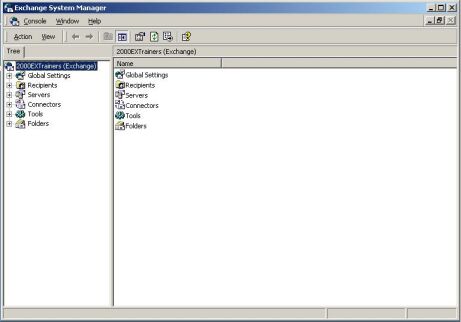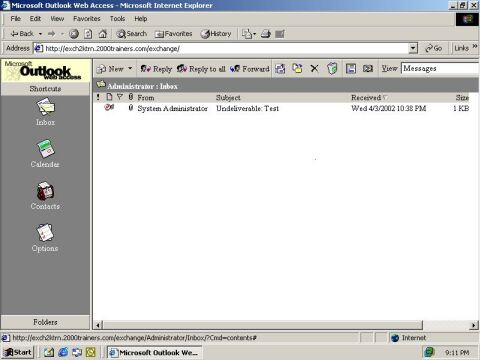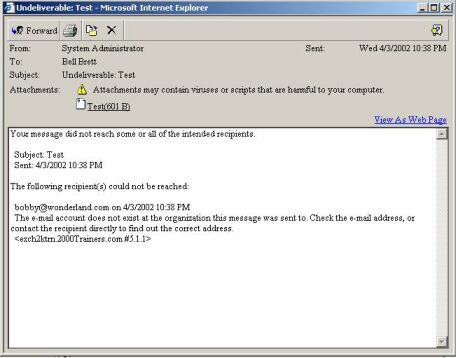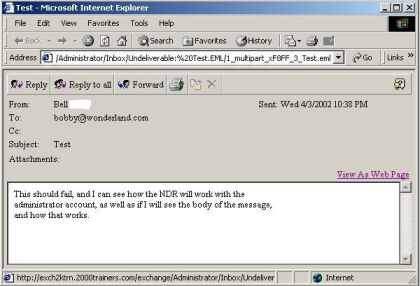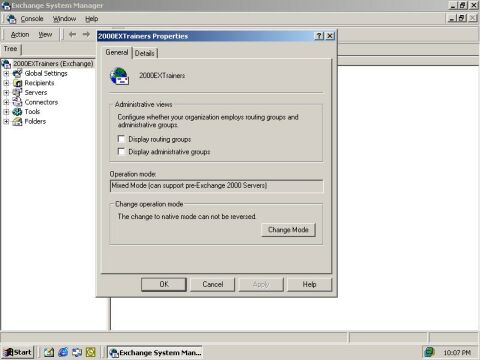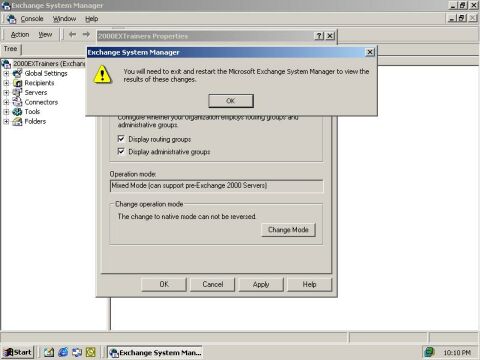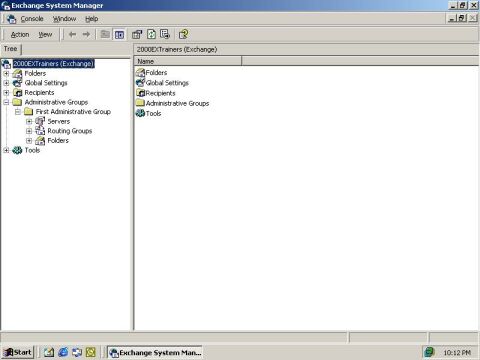|
|
|
от Michael Bell |
|
|
Итак, настало время заняться администрированием нашего нового сервера Exchange. Через минуту мы увидим вид по умолчанию, представляющий нам инструмент Exchange System Manager (ESM) и начнем обсуждать некоторые вопросы, связанные с управлением реализацией Exchange 2000. Я бы не хотел, чтобы кто-то из вас подумал, что мы уже все закончили с установкой, потому что эта точка – только начало. Но сейчас мы должны откинуться на спинку кресла и просто изучить нашу новую систему Exchange. Одним из лучших инструментов для этого является ESM. Первой вещью, которую мы можем заметить, является то, что мы не можем использовать Exchange Administrator нигде, кроме чистой реализации Exchange 2000. Наш новый лучший друг – это ESM (смотри выше) и он выглядит следующим образом:
Это немного отличается от нашего старого Exchange Administrator и здесь есть еще некоторые скрытые моменты, так что имеет смысл ознакомиться с данной утилитой более подробно. Для того чтобы начать изучение, мы посмотрим на вершину дерева иерархии объекта Organization, который называется 2000ExTrainers. Если вы помните, это имя Организации, которое мы определили, когда запускали процесс /forestprep. Ниже в иерархии расположены объекты Global Setting, Recipients, Servers, Connectors, Tools и Folders. Это вид по умолчанию, так что давайте обсудим, что скрывается за каждым из этих контейнеров а затем изучим более подробно инструмент ESM. То, что мы увидим здесь (раскрыв узел Global Settings) – это настройки Internet format (где мы можем настроить наши типы MIME), Message Delivery Tab, которая позволяет нам настроить размеры входящих и исходящих сообщений для всех сообщений, а также Filtering Options для неподходящих UCE (Unsolicited Commercial Email). Следующим идет контейнер Recipients, который содержит политики получателей, списки адресов и шаблоны. Мы более подробно изучим списки адресов в больших подробностях позднее, когда будем изучать, как создавать индивидуальные списки адресов, а также политики получателей и при помощи каких инструментов вы можете создать и настроить их. Сейчас мы пропустим их и перейдем к рассмотрению контейнера Administrative Groups (административные группы), если включим опцию, позволяющую увидеть их. По умолчанию он являются скрытым, поэтому не отображается в иерархии по умолчанию. Позднее мы узнаем, как сделать его видимым, а также ознакомимся с парой различных сценариев, которые влияют на вашу способность как скрывать, так и делать видимым контейнер Administrative Groups. Здесь находится также контейнер Server (Сервер), который содержит все сервера в вашей Организации и контейнер System Policies (Системные политики), который так же невидим по умолчанию. Фактически, контейнер System Policies должен создаваться видимым и он может создаваться видимым, если включена опция, делающая видимым Administrative Groups. Этот контейнер содержит сконфигурированное хранилище почтовых ящиков (mailbox store), открытое хранилище (public store) и политики сервера (server policies), определенные в вашей Организации Exchange. Следующим располагается контейнер Connectors (Соединители), который содержит объекты соединители для GroupWise, Lotus Notes, X400, SMTP, cc:Mail, MS Mail, и DirSync. Запомните, что если вы настроили routing group (группы маршрутизации) и сделали их видимыми, соединители также будут видимы в соответствующих группах. И последним здесь находится контейнер, который содержит Site Replication Services (SRS), позволяющий вам следить за сообщениями, а так же собирать информацию «текущего контроля и статуса» (Monitoring and Status). Итак, теперь у нас новый взгляд и ощущения от Exchange 2000. Но все, что мы сделали до этого момента, можно сравнить с покупкой машины: мы подошли к ряду машин и даже обошли ее вокруг. Нас соблазнили ее формы, нам нравится цвет, все выглядит так, что она нам подходит. Но вопрос, который на самом деле изводит нас: «Что же у нее под капотом?». Хорошо, не надо ничего делать сейчас, просто присядьте и я все вам покажу! Одна из первых вещей, которая обращает на себя внимание при первом знакомстве с Exchange 2000 – это ее интегрированность в Windows 2000. Они подходят друг к другу как ореховое масло и желе, как рыба и чипсы, сухой кренделек, посыпанный солью и…, ну, в общем, вы уже получили представление. Фактически, Exchange 2000 не только требует установленной Windows 2000, но также и Active Directory. В отличие от Exchange 5.5, который хранил информацию в собственной службе каталога, Exchange 2000 хранит ее в Active Directory. Это обеспечивает нас, как администраторов, централизованным способом управления объектами и упрощает управление безопасностью. Exchange 2000 также может быть использована в качестве списков рассылки (distribution list), как группы безопасности (security group) так и группы рассылки (distribution group), таким образом устраняя необходимость создания дополнительных групп в Exchange 2000. Так как информация Exchange 2000 хранится в Active Directory, репликация информации Exchange происходит как часть обычного процесса репликации AD, улучшая общую сетевую эффективность. К этим вопросам мы еще вернемся далее в нашей серии. Другим значимым изменением по сравнению с Exchange предыдущих версий, является интеграция между Exchange 2000 и IIS (Internet Information Server). В предыдущих версиях Exchange фактически имел, среди других, свои собственные службы SMTP, POP3 и NNTP. В Exchange 2000 все протоколы являются частью IIS и их функциональность расширяется после введения Exchange 2000 в сеть. Exchange просто беспокоится об открытых хранилищах (public store) и хранилищах почтовых ящиков (mailbox store), о которых мы поговорим в будущей статье. Outlook Web Access (OWA) теперь изменился и устанавливается по умолчанию при установке Exchange 2000. Просто введите в адресную строку вашего браузера: http://exchange_server_name.yourdomain.com/exchange и все готово. Некоторые усовершенствования OWA включают в себя возможность размещения аудио- и видео клипов прямо в сообщение и поддержку общедоступных папок, содержащих контакты и предписания. Я включил в статью вид интерфейса, чтобы вы могли убедиться, насколько больше OWA теперь похож на клиента Outlook, чем его предшественник.
И, раз уж мы остановились на нем, вы можете заметить, что я получил сообщение о недоставке (NDR), который был послан администратором. Этот вопрос пришел в группу новостей в другой день (спасибо Кэти!), так что я подумал, что это замечательный шанс дать вам ВИЗУАЛЬНОЕ представление о том, что происходит, когда вы посылаете кому-либо NDR. Обычно вы не используете OWA для этой цели, но он дает вам шанс увидеть, как многогранен данный продукт. Я открыл сообщение NDR и вы можете увидеть прикрепленный к нему документ Test;
Если я открою прикрепленный файл, я могу увидеть тело сообщения, которое не было получено. В этом случае, это было тестовое сообщение, которое я послал, чтобы увидеть, как OWA будет обрабатывать NDR.
Как видите, я ответил на все вопросы, которые были в моем электронном письме и Кэти будет просто счастлива узнать, что она может использовать как OWA так и Outlook для получения уведомлений NDR и просмотра исходных сообщений, которые были посланы. Outlook обрабатывает этот процесс несколько аккуратней на мой взгляд и если у вас есть вопросы о том, как он работает, посмотрите сообщение Кэти, названное “NDR Forwarding”, в группе новостей по Exchange 2000 на сайте 2000trainers.com. Теперь, давайте более подробно рассмотрим наш ESM (Exchange System Manager). Если вы помните, в начале статьи я показал вам вид по умолчанию для ESM и то, что он содержит. Если вы работали с Exchange 2000 или знаете кого-либо, кто с ним работал, вы, возможно, слышали об «административных группах» (administrative group) и «группах маршрутизации» (routing group). Отлично, я собираюсь показать вам, как настраивать ESM для отображения этих групп и это подведет нас к следующей статье, которая вся будет посвящена административным группам и, в меньшей степени, группам маршрутизации. Поскольку оба этих понятия являются новинками Exchange 2000, я подготовил следующий рисунок, чтобы вы могли лучше рассмотреть их.
Как вы можете видеть, я щелкнул правой кнопкой мыши на объекте Организация в ESM и на появившемся окне есть два окошка метки для включения отображения административных групп и групп маршрутизации. Я поставил метки в оба окошка и вот какое сообщение появилось:
Не попадитесь на удочку, это сообщение лжет! Если вы щелкните на кнопку ОК, экран дисплея автоматически обновится и будет выглядеть примерно следующим образом:
Я развернул узел административных групп, так чтобы вы могли видеть, как группы маршрутизации располагаются в иерархии ESM. Это также должно помочь вам, если вы попытаетесь следовать шаг за шагом инструкциям в книге, но у них будет показан узел административные группы, а у вас – нет. Это может сбить с толку, но теперь, когда вы знаете, как переключаться назад и вперед между двумя возможными видами, у вас не будет никаких проблем с этим. Конечно, мы только легко затронули тему об административных группах и группах маршрутизации, но, как и было обещано, на следующей неделе мы разберемся в этих двух темах во всех деталях. Мы выясним, для чего предназначена каждая из них, как создавать их и в чем заключаются преимущества и ограничения их использования. Мы также посмотрим, как их создавать и удалять, а также некоторые последствия, которые происходят, если вы используете множественные административные группы, определенные в вашей Организации. Как я упоминал ранее, мы сфокусируем внимание на административных группах, но также рассмотрим и группы маршрутизации. Эта статья не была бы закончена, если бы я не включил напоследок одну ссылку (после двух проведенных тут вечеров я считаю, что трудно придумать более продуктивное времяпрепровождение). Итак, если у вас нет ни одной свободной минуточки, я настоятельно НЕ рекомендую вам посещать следующий сайт. Если же вы ищите какое-либо глупое развлечение, это самое подходящее место. До следующей недели, суа! Michael Bell, MCSE, MCT. |